Cum se dezactivează camera web încorporat pe studiul de laptop împreună on-line

Toate laptop-uri moderne, notebook-uri sau netbook-uri sunt dotate cu camere web. În mod implicit, aparatul foto este pornit tot timpul, dar tot mai multi proprietari doresc dispozitive care au fost supuse le camera web, iar acestea se pot conecta și deconecta doar la momentul potrivit.
Această dorință se datorează faptului că unele programe nu vor enumera ceea ce sunt, în măsură să camere web-Autogestionarea conectate la un PC. Această stare de fapt este plină cu pierderea de informații confidențiale. Sunt de acord, într-un rând, dacă doriți să partenerul tau, spune în Skype ar putea fi cu ochii pe tine la dialog, fără acordul dvs. explicit. Mai mult decât atât, în creștere și progresând escrocherii obține informații confidențiale și spiona utilizatorii de PC. Deci, cum să-l evite, cum să dezactivați camera web pe un laptop sau netbook? Astăzi vă vom spune cum să faceți acest lucru folosind instrumente standard de Windows.

Dezactivarea webcam tastatură
producătorii de notebook-uri, dotate cu camere video, tastatura este de multe ori adaugă un buton special (cu cifra corespunzătoare). Mai precis nu adăuga buton și furnizează caracteristica suplimentară cheie standard - Dezactivare, Activare camera Web. Uită-te la tastatura PC-ul mobil, iar dacă vedeți butonul, F12 și să își asume pictograma ei aparat de fotografiat suplimentar, aceasta înseamnă că este proiectat pentru a controla camera de laptop încorporat.

Programatic Dezactivați camera web pentru laptop
Dacă tastatura dispozitivului dvs. nu are o întrebare-cheie, care a fost mai mare, opriți camera web pe un laptop poate fi un mic WebCam software-ul On-Off.
- Descarca webcamonoff.zip [381,35 Kb] (Count: 22) și dezarhivați programul în loc convenabil pentru tine. WebCam Programul On-Off ocupă foarte puțin spațiu și nu necesită instalare.
- Pornește programul. Mai mult, toate, cu două butoane foarte simplu Enable - Activare, Dezactivare - Dezactivați.
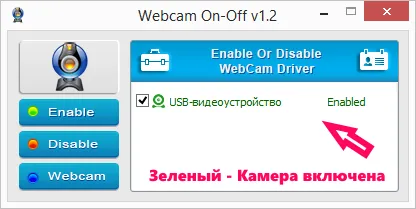
Accesul la software-ul camerei web este deschisă
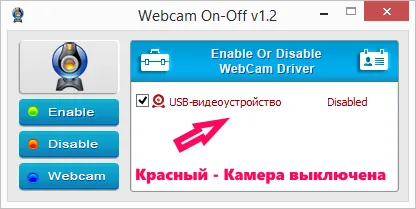
„Accesul la camera web este închisă
Este foarte simplu. Programul se descurcă bine cu sarcina sa și nici un alt software nu este capabil de a accesa camera cu excepția cazului în care este dezactivat prin intermediul WebCam On-Off.
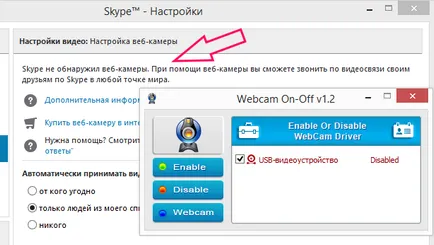
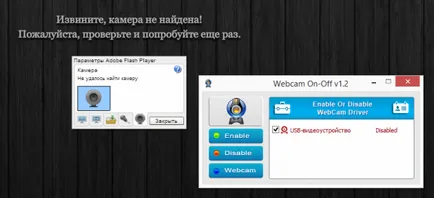
Programatic dezactivare laptop camera web înseamnă pentru Windows
camera web Dezactivați pe un laptop poate fi mijloace de software și sistemul de operare cu ajutorul „device manager“. Acest lucru se face după cum urmează.
- Faceți clic pe laptop tastatură cheie „Pauză“ și țineți-l în jos, apăsați „Win“ (sau Device Manager deschis prin proprietățile sistemului
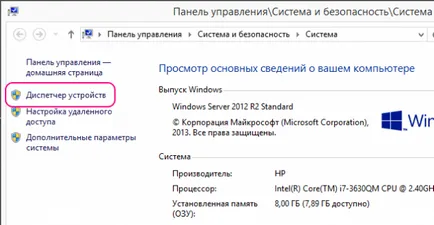

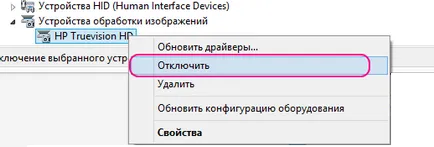
Asta e tot. Acum, când trebuie să reactivați camera Web, va fi suficient să se repete toți pașii de mai sus, dar în loc de „Disable“ „Enable“, va trebui să selectați din meniul de comenzi rapide.
Fier mod de a dezactiva camera web
Un alt mod de a refuza accesul la informații personale la Cam, care a lucrat toată temporar și eficace 100%

Izolenta, bandă adezivă, bandă adezivă sau orice alt obiect de adeziv.

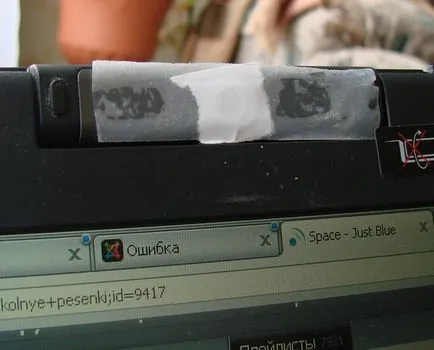
PS Nu uitați că aveți laptop-ul, există, de asemenea, un microfon!